今回は、Microsoftが提供しているパブリッククラウドである、Azureが使用できるようにアカウントをセットアップしてみます。
なお、今回の記事では仮想マシン等のセットアップは行わず、既存のMicrosoftアカウントからAzureポータルへアクセスできる環境の整備までを記事にしています。
必要なもの
Microsoft Azureを使用する際に最低限必要なものは以下の通りです。
- Microsoftアカウント
- クレジットカード
- SMS受信可能な電話番号(または、受電可能な電話番号)
Microsoftアカウントについてはメールアドレスがあれば無料で作成することができるため、事前に作成しておきましょう。
クレジットカードについては、初回セットアップ時に有効のチェックが入るそうなので、有効なクレジットカードを入れましょう。(デビットカードでも可能)
SMS受信可能な電話番号については、Azureを使用する際にコード認証を行う関係上あったほうが便利です。また、SMSが受信できない場合でも電話でコード認証的なものを行うことができるため、受電可能なスマートフォンを手元に準備しておきましょう。
アカウントのセットアップ
ブラウザから、以下のURLにアクセスします。
URL : Microsoft Azure
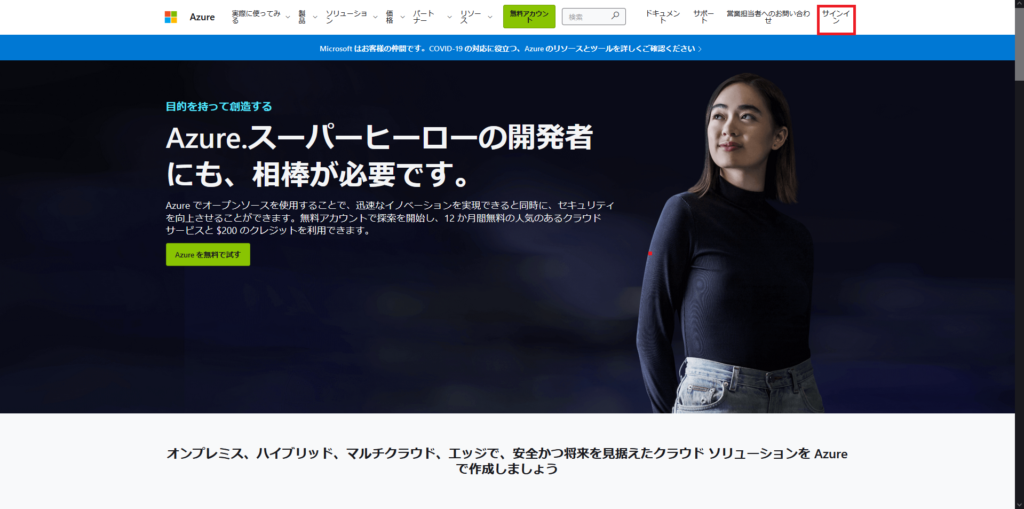
ページ上部の[サインイン]を選択します。
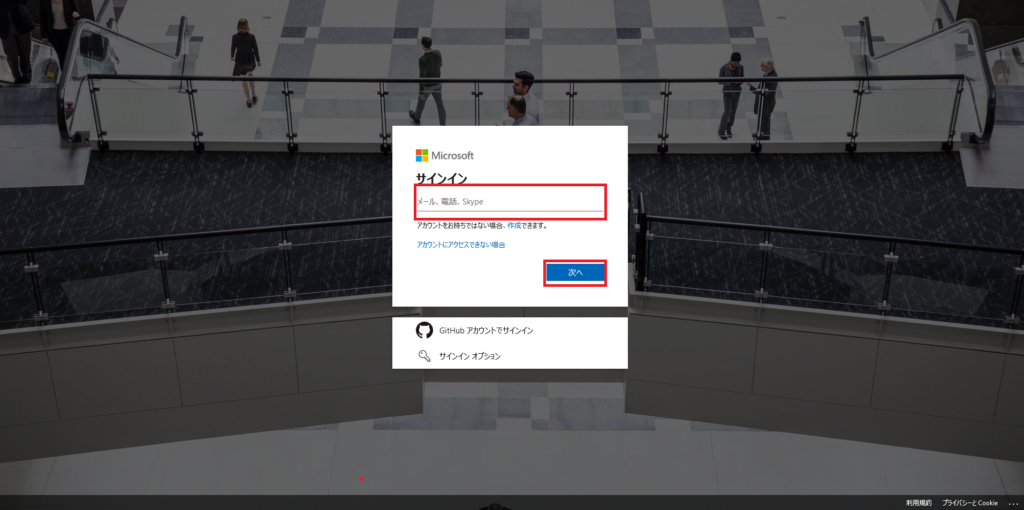
サインインを求められるため、Microsoft アカウントまたは、GihHubアカウントでログインします。
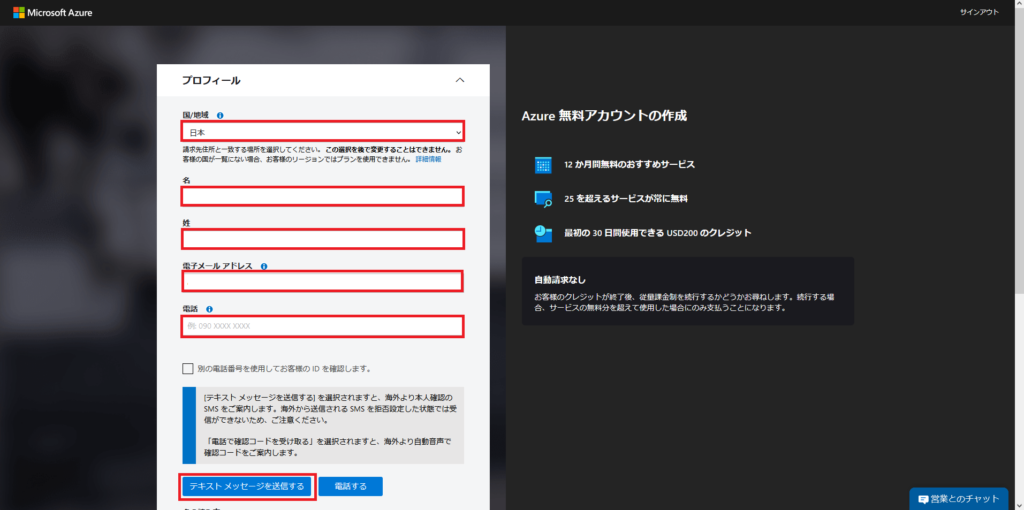
プロフィールの設定を求められるため、必要事項を入力します。
電話番号を入力後、[テキストメッセージを送信する]または、[電話]を選択します。
今回は、SMSを受信できる端末があるため、[テキストメッセージを送信する]を選択しました。
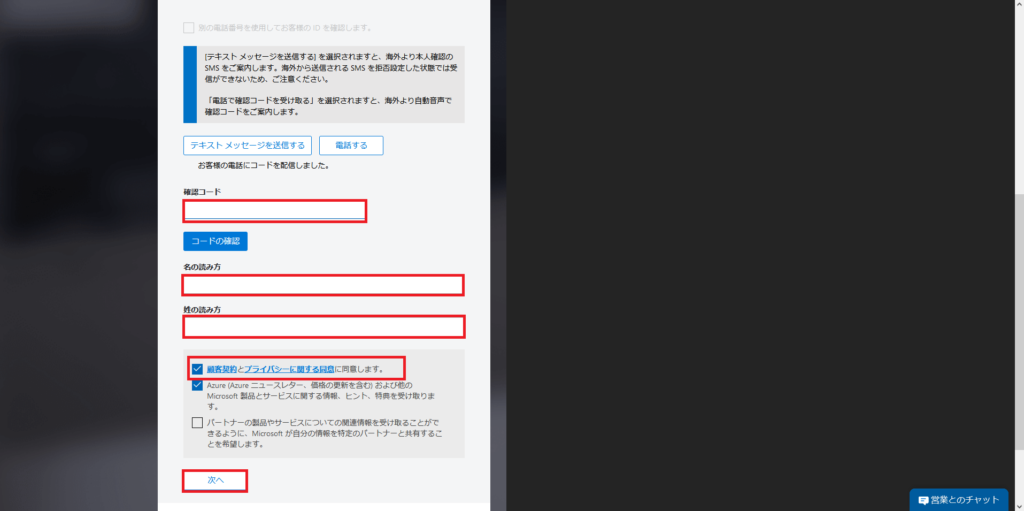
SMSでコードを受信したら、確認コードを入力します。
苗字名前の読み方を入力し、[顧客契約とプライバシーに関する同意]について同意でき場合は、チェックを入れ、[次へ]を選択します。
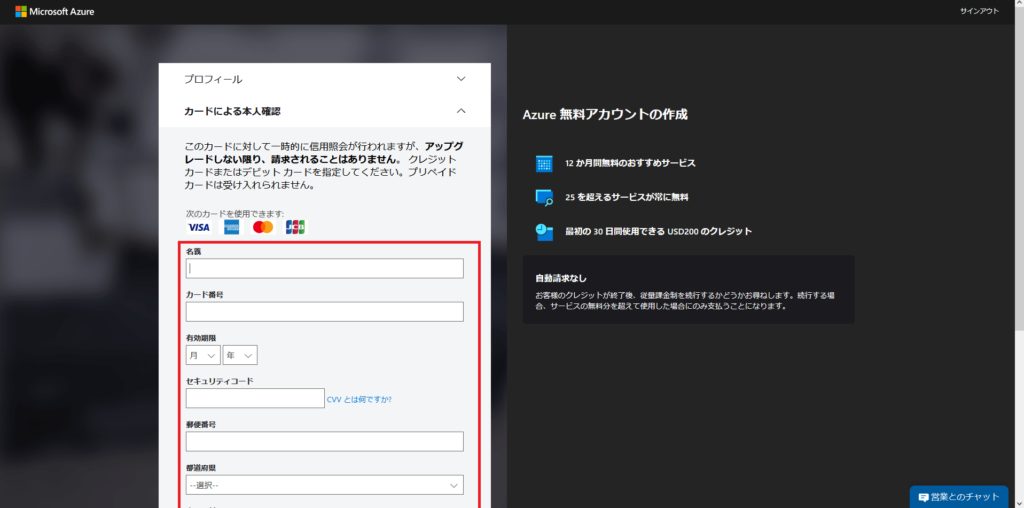
[カードによる本人確認]ページで支払い情報を入力し、[次へ]を選択します。
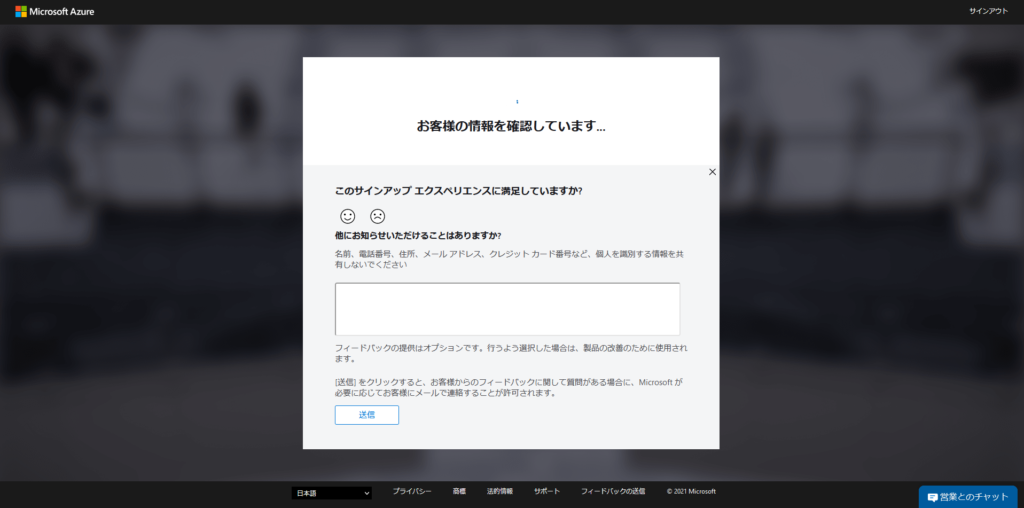
[お客様の情報を確認しています]と表示されるため、画面がリダイレクトされるまで待ちます。
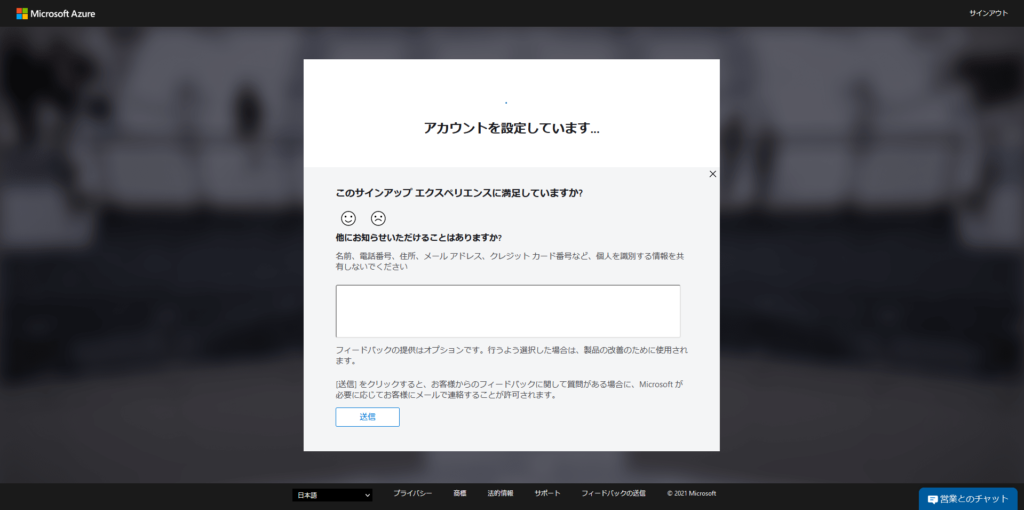
[アカウントを設定しています]と表示されるため、さらに画面がリダイレクトされるまで待ちます。
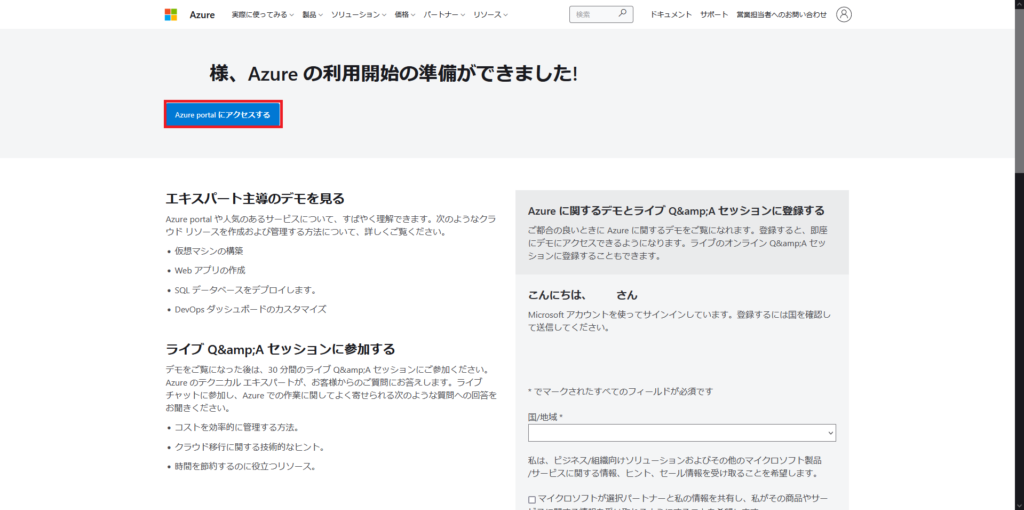
Microsoft側で諸々リダイレクトされると、Azureのスタートページが表示されるため、[Azure Portalにアクセスする]を選択します。
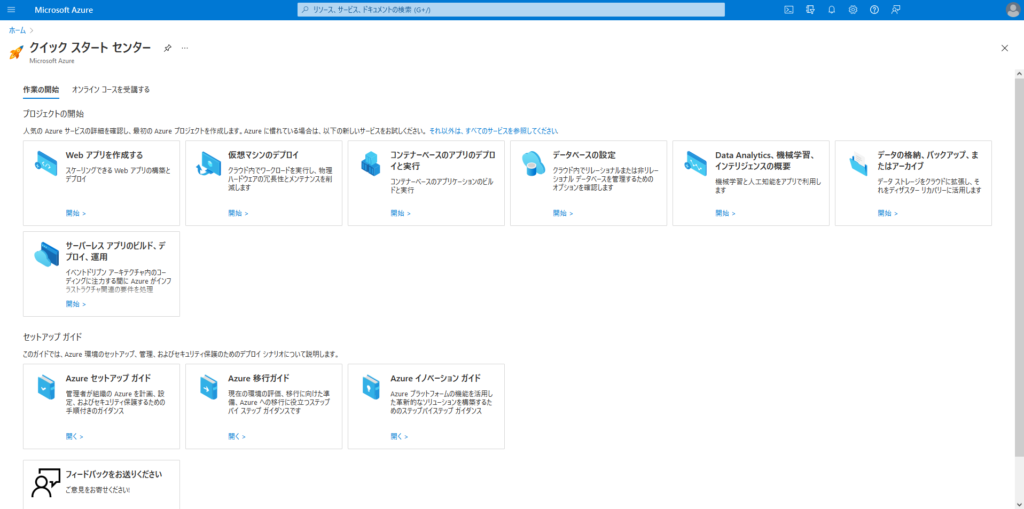
上記のようなAzure PortalにアクセスできればAzureを使用する準備ができました。
まとめ
今回は、Microsoftアカウントを使用してAzure Portalへアクセスするまでの手順を記載しました。
MicrosoftアカウントかGitHubアカウントが必要になるため、どちらかのアカウントを作成しておけば割と簡単にAzureを使用する準備を整えることができました。
ただ、AWSと違い既存のMSアカウントかGitHubアカウントに紐づけるという行為に若干抵抗を覚えるので、嫌いな人はクリーンなMSアカウントを作成しておきましょう。


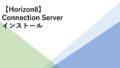

コメント